
Садржај
У овом водичу ћемо вам показати како да користите филтер за ноћни режим Галаки С9 и објасните зашто бисте то требали учинити. Самсунг Галаки С9 има много узбудљивих карактеристика, али плави светлосни филтер, или Нигхт Схифт за новије иПхоне претвара, је један од наших омиљених. Користите ноћни режим да бисте смањили притисак на очи и боље спавали ноћу.
Студије показују да плаво светло са екрана паметних телефона изазива напрезање очију. Да не спомињемо, држи нас будним ноћу због стимулације мозга и смањења мелатонина. Као резултат тога, Самсунг и други произвођачи су својим телефонима додали плаве свјетлосне филтере.
Прочитајте: Како да искључите Галаки С9 увек на екрану
За мање од минуте можете лако да укључите филтер за ноћни режим Галаки С9 и дајте паузу вашим очима. Такође ћемо вам показати како да испланирате аутоматско укључивање, додавање прилагођавања или подешавање снаге филтра како би одговарало вашим личним потребама.
Како укључити Галаки С9 Блуе Лигхт филтер (ноћни режим)
Постоји неколико различитих начина за омогућавање Галаки С9 филтера ноћног режима. За једну, повуците траку са обавештењима, а затим је поново повуците према проширеном приказу. Видећете хрпу поставки као што су ВиФи или Блуетоотх, то су ваша брза подешавања. Пронађите икону с ознаком „плави свјетлосни филтер“ и додирните је једном. Ово брзо укључује и искључује филтар, а да се не мења кроз подешавања.
Међутим, препоручујемо да прво одете у мени за подешавања и прилагодите ноћни режим. На тај начин можете да изаберете колико ће се светлости филтрирати или да се одмах укључи / искључи приликом изласка или заласка сунца.
Упутства
- Повуците траку са обавештењима и додирнитеподешавања у облику зупчаника дугме
- ИзаберитеПриказ са листе
- Додирните другу опцију означенуФилтер плавог светла
- КликнитеУкључите садазатим подеситефилтер нивоа по Вашој жељи
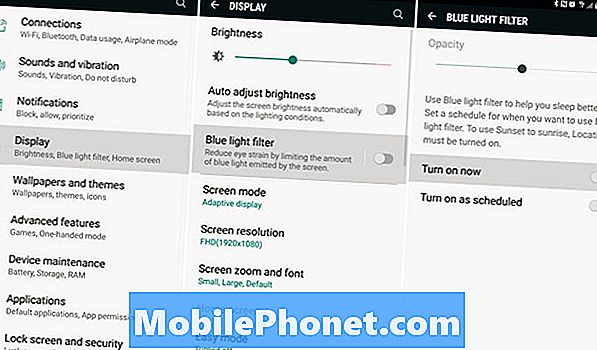
Чим укључите ово, приметићете луду промену на Галаки С9 екрану. Одмах ћете видети жуто-наранџасти тон на екрану и сва бела или плава светла су нестала. Може потрајати неколико минута или ноћи да се навикнемо, али ми то препоручујемо.
Подешавање клизача Опацити ће додати више или мање филтера, у случају да је промена превише драстична за вас. Пронађите добру средину и оно што је најбоље за ваше очи. Имајте на уму да Самсунг АМОЛЕД екрани већ раде на цоол страни, тако да може изгледати превише плаво када искључите филтер.
Поставите распоред филтера Галаки С9 Блуе Лигхт
Ако желите да се ноћни режим аутоматски укључи, једноставно подесите распоред. Можете изабрати да се то деси при изласку или заласку сунца, или сами изаберете одређено време. Ноћу ће се укључити и смањити напрезање очију, помажући вам да се успавате и боље спавате. Онда се ујутро вратите у нормалу.
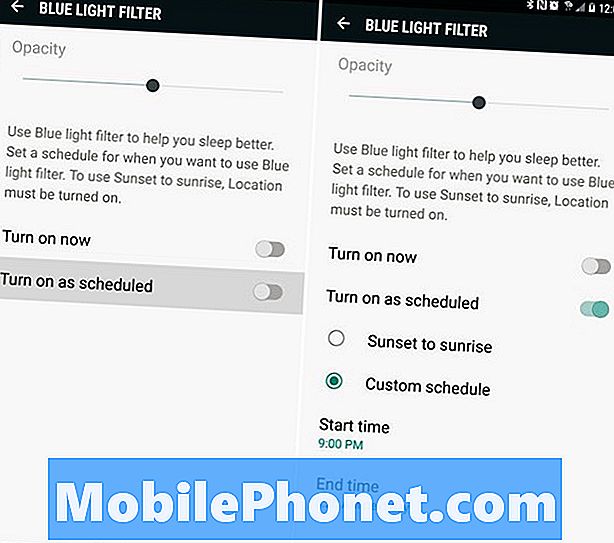
- Врати се назад Подешавања> Приказ
- Изаберите Филтер плавог светла
- ИзабериУкључите као што је планирано
- ИзаберитеЗалазак сунца до изласка сунцаили Обичајпоставите временске интервале
- Изаберите својПочетно и завршно време
На крају, све зависи од ваших личних преференција. Изаберите колико је филтер заиста јак, када се он укључи или искључи, и сви сте подешени. Одавде, све се догађа аутоматски и можете једноставно користити и уживати у телефону.
Када сунце залази или када стигне заказано време, телефон ће се одмах променити. На тај начин ћете почети да имате мање напрезања очију, не толико стимулације, и лакше ћете спавати ноћу. И не само да заспиш, већ да спаваш.
У јутарњим сатима када се кава кува и аларм се гаси, телефон ће се вратити у нормално стање. Филтер се искључује пре него што се пробудите. Па, ако поставите распоред, наравно. Док сте овде, завирите у ових 10 додатних поставки које препоручујемо свима да се промене. Или, сачувајте свој Галаки С9 + са овим најбољим заштитницима екрана.
10 најбољих Галаки С9 + заштитника екрана












